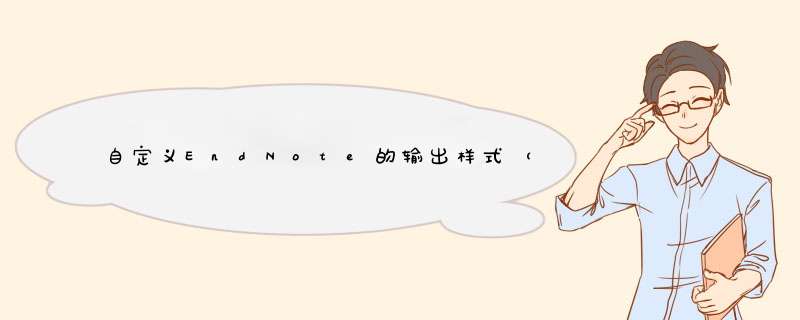
EndNote是一种常用文献管理软件,由于其对Word、Page以及中文的良好支持,已经成为论文写作的必备工具之一。
这几天帮人修改毕业论文的格式,发现EndNote自带的输出样式都不能满足要求,于是上网查了一些资料,整理了一份EndNote output style的自定义指南,和大家共享一下。
1、打开EndNote软件,笔者这里的是EndNote X4(Windows版)和EndNote X5(Mac版),其实两者没有本质的区别。
2、点击Edit->Output Styles,会d出如下列表。如果要直接编辑某些已经存在的Output Style,可点击Open Style Manager。然后选择消返要编辑的条目进行编辑。否则的话选择New Style
3 点击New Style后,会d出如下内容。
其中,左侧的就是需要编辑拿虚饥的各种条目,右侧的为具体的编辑内容。
4 编辑EndNote条目
左侧列表中,最为重要的是Citation和Bibliography两项,
下面主要说明Temlates的一些内容,因为这是修改的重点:
1、Templates:表示的是引用或者参考文献的样式模板。这是整个修改最重要的,基本上所有的修改都在此处。
在Citataion中 ,我们一般会使用" [1] "这种样式的引用,因此,可以点击右侧的“Insert Field”按钮,从中选择Bibliography Number,并在其左右两侧加上方括号,这样在文档中插入文献的时候,正文中就会显示[1]了。但是如何变誉老成上标模式呢?别着急,全选需要变成上标的部分,然后点击上方的样式按钮(Windows版本)或者Edit->Style->Superscript,而在Mac中则要点击Edit->Font->Superscript。
如果要显示别的样式,也很容易,在Insert Field中选择不同的域的组合即可,应该没有什么难以理解的。
在Bibliography中, 要针对不同的文献类型(Book、Conference Proceedings、Journey Article等)设置不同类型的输出样式。插入的方式也和上面很相像。首先,通过左上角的Reference Types选择一个样式,如下图所示,在本文中选择的是Book类型
然后通过右边的“Insert Field”按钮来插入不同的域,并以不同的顺序显示,如果需要加入其他的同一的文字,一般直接输入即可。此外,还有一个值得注意的小问题就是,如果某个关键字缺失肿么办?其实EndNote也为我们做好了相应的工作,那就是“|”(也可以使用Insert Field->Forced Separated),有了这个就可以很好的解决信息不全的问题了。
下面举一个小例子:
Author. Title [M]. City|:Publisher|,Year|:Pages|.
那么生成的参考文献的格式就会是这样滴:
包尚联. 脑功能成像物理学[M].郑州:郑州大学出版社,2006.
不知道大家注意到没有,在上条参考文献之前是没有[1]这个符号的,如果要添加这个符号,就要点击Bibliography的Layout项目,在右侧上半部分,即“Start each reference with”中,向前面一样,添加[Bibliography Number]
这样,一个最基本的output style就做好了~还是比较简单的吧?呵呵~~
1、点击导航栏上的【Edit】,在下拉菜单中选择【Output Sytles】,点击【Open Style Manager】。
2、在d出的窗口中的列表里找到【BibTeX Export】,点击左侧方框勾选,然后点击右上角慎核关闭d出窗口。
3、在Endnote中选中需要导出的文献引用,点击导航栏上的【File】,点击下拉菜单中的【Export...】。
4、在d出的窗口中的下方找到【Output style】,点击在下拉菜单中选择孙毁【BibTeX Export】,然后在指定位置保存即可了则孝备。
欢迎分享,转载请注明来源:内存溢出

 微信扫一扫
微信扫一扫
 支付宝扫一扫
支付宝扫一扫
评论列表(0条)